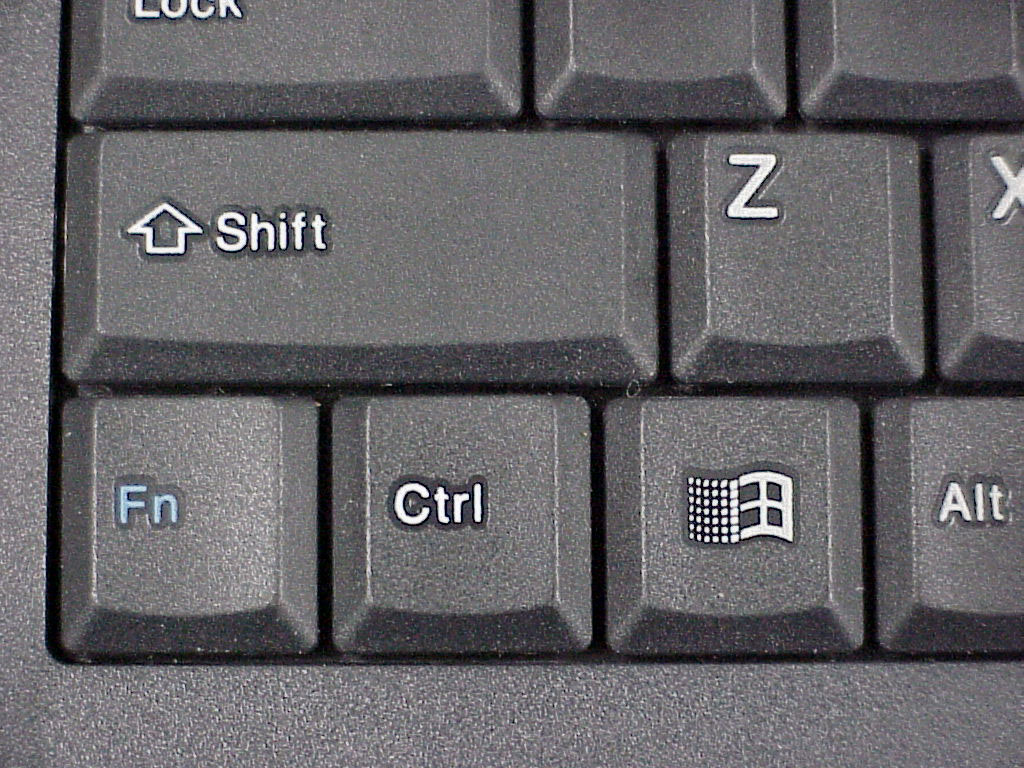Клавиша Win на клавиатуре – где находится, как выглядит и какую роль выполняет кнопка Вин в Windows, существующие сочетания
Интересное Периферия КомментироватьЗадать вопросНаписать пост
Кнопка Win может оказаться очень полезной в том случае, если пользователь знает, как с ней работать. При помощи всего нескольких сочетаний получится упростить управление компьютером. Разберемся, где именно находится эта клавиша и какие команды она может выполнять.
Где расположена клавиша Win?
Клавишу Win (сокращение от «Windows») можно найти в нижней части клавиатуры. На клавиатуре стационарного компьютера пользователь может обнаружить две кнопки «Windows». Первая находится в левой части между «Ctrl» и «Alt». Вторая расположена справа от пробела, между «Alt» и кнопкой меню.
На ноутбуке есть только одна подобная кнопка. Она находится в левой части клавиатуры, между «Fn» и «Alt».
Она находится в левой части клавиатуры, между «Fn» и «Alt».
«Win» на клавиатуре часто изображена значком «Windows». Также, можно встретить звездочку или снежинку. С ее помощью можно открывать различные приложение и выполнять простые действия намного быстрее.
Какую роль выполняет?
С данной клавишей существуют множество сочетаний. Все они рассчитаны на упрощенную работу с компьютером. Количество горячих комбинаций увеличивается с каждым выходом новой версии операционной системы.
Для того чтобы вызвать нужную команду, следуют зажать кнопку «Windows», затем необходимо кликнуть на другую клавишу. К основным комбинациям относятся следующие:
- При однократном нажатии именно на эту кнопку, на экране отобразится меню «Пуск». Этой же кнопкой его можно и закрыть. Если кликнуть на клавишу во время игры, она свернется, что может быть не всегда удобно.
- +B позволяет выбрать пункт на системном трее.
 Комбинация делает активным первый элемент, чтобы переключаться дальше, например, на звук, смену языка или дату, необходимо воспользоваться другими кнопками, стрелками. Так, при помощи «Enter» можно отобразить скрытые значки или активировать одну из команд на данной панели.
Комбинация делает активным первый элемент, чтобы переключаться дальше, например, на звук, смену языка или дату, необходимо воспользоваться другими кнопками, стрелками. Так, при помощи «Enter» можно отобразить скрытые значки или активировать одну из команд на данной панели. - +E используется для открытия проводника Windows. При помощи данного сочетания получится сразу открыть «Мой компьютер».
- Используя Win+F, пользователь может открыть меню «Поиск». При этом будет открываться именно поиск по компьютеру, а не браузеру или проводнику.
- +L применяется для быстрой блокировки компьютера. Так пользователь может отобразить вход в систему при помощи одного сочетания. Комбинация будет особенно полезной, если нужно быстро заблокировать компьютер или сменить пользователя. При этом никакие программы не закрываются, они остаются включены и с ними можно продолжать работу после входа в систему.

- Комбинация «Windows» +M предназначена быстрого сворачивания всех открытых окон.
- +P позволяет переключаться между различными подключенными мониторами, можно выбрать один из режимов проецирования, например дублировать изображение или расширить его.
- +R используется для открытия окна «Выполнить».
- +T запускает «Панель задач».
- +U открывает окно, в котором отображены специальные возможности.
- +Pause комбинация предназначена для открытия свойств компьютера.
- +F1 открывает справку Windows.
- +Ctrl+1,2… позволяет переключаться между приложениями, которые открыты на панели задач. Здесь цифра представляет собой порядковый номер окна на вкладке. При этом открываются как закрепленные программы, так и просто запущенные.

- +Пробел, сочетание переключает раскладку клавиатуры.
- +клавиши «+» или «-» запускают лупу, которая отвечает за изменение масштаба.
Как отключить или включить кнопку Win?
Для многих пользователей данная клавиша оказывается совсем неудобной. Особенно, если ее случайно зацепить в неподходящее время. Так, очень удобно открыть меню «Пуск» всего одним нажатием. Однако, если в этот момент пользователь работает в приложении или играет в игру, сворачивание окон будет только мешать. Тогда, нужно отключить «Win».
Просто выключить ее не получится. Пользователь может изменить ее расположение при помощи специальной утилиты, например, mapkeyboard. Здесь достаточно определить клавишу, которая будет заменять стандартную. Затем выбрать «Win» в разделе «Remap selected key to» и сохранить изменения, кликнув на команду «Save loyout». Как только Win снова понадобится, ее можно вернуть на прежнее место. Чтобы отменить действие, следует нажать на «Reset keyboard layout».
Как только Win снова понадобится, ее можно вернуть на прежнее место. Чтобы отменить действие, следует нажать на «Reset keyboard layout».
На главную
Reader Interactions
Клавиша Win на клавиатуре. Клавиши клавиатуры. Сочетание клавиш Win
Наверное, нет такого человека, который бы пользовался компьютером и при этом не использовал клавиатуру. Но все ли вы о ней знаете? Какие клавиши на ней есть, какие названия они носят, для чего используются? А знаете ли вы, как упростить работу на ноутбуке или компьютере, используя клавиши на клавиатуре, в особенности Win? Не знаете?
Давайте же поговорим о том, что такое клавиша Win на клавиатуре вашего ПК, для чего она используется и как с ее помощью облегчить свою работу с компьютером.
Что такое клавиши и какие они бывают
Прежде чем говорить о Win и «горячих» клавишах, разберемся с тем, что такое клавиатура и какие вообще клавиши на ней бывают.
Начнем с того, что клавиатура — это устройство ввода данных в компьютер, один из элементов пользовательского интерфейса.
Как вы догадываетесь, клавиши также имеют свои названия и даже группы в зависимости от функции, которую они выполняют. Вот о них мы и поговорим.
На клавиатуре выделяют такие группы, как клавиши набора, то есть те элементы, с помощью которых мы набираем тексты — это буквы, цифры, различные знаки препинания.
Существуют также цифровые клавиши, с помощью которых можно быстро набирать числа. На большинстве клавиатур они вынесены отдельно и располагаются в правой части панели.
Есть и клавиши управления, с помощью которых можно выполнять определенные действия и задачи. К таким относятся Win, Esc, Alt и Crtl. Далее мы с вами поговорим подробнее о том, где находится клавиша Win и для чего именно она служит.
Имеются функциональные клавиши, которые выполняют свои, особые программы. Сюда относятся клавиши F1 — F12
И, наконец, есть клавиши перемещения, которые помогают быстро перемещаться по различным открытым документам. Это такие, как Delete, Insert, Home, End, Page Up, Page Down и те, на которых изображены стрелки.
«Горячие» клавиши. Общая характеристика
Для начала поговорим о «горячих» клавишах, так как предмет нашего разговора касается непосредственно их. Ведь, как ни странно, клавиша Win на клавиатуре относится именно к ним.
Начнем с определения. «Горячая» клавиша – это та, которая обеспечивает быстрое взаимодействие компьютера с человеком. Это одна из разновидностей интерфейса пользователя, которая позволяет выполнять те или иные действия и команды, не прибегая к использованию мыши.
Некоторые команды можно выполнять, используя всего одну клавишу, некоторые – сочетания из двух и более. К первым относятся такие, как Esc, Win, F1 – F12, Num, Break и другие.
Что такое клавиша Windows
Для тех, кто не знает, где находится клавиша Win, сразу отметим, что на клавиатуре она располагается с левой стороны, между клавишами Alt и Ctrl. Она есть на всех клавиатурах и ноутбуках, которые подразумевают наличие программного обеспечения Windows. Дизайн клавиши представляет собой логотип компании Mircosoft Windows — полный рисунок или же схематическое изображение. Используется для вызова меню «Пуск».
Используется для вызова меню «Пуск».
На некоторых клавиатурах она располагается не только с левой стороны, но и с правой.
Как узнать все сочетания клавиш
Прежде чем мы станем обсуждать такой вопрос, как «горячие» клавиши Win, поговорим о сочетании всех «горячих» клавиш на вашем персональном компьютере.
Иногда возникает потребность узнать, какие сочетания можно использовать для вашей операционной системы. Это можно сделать двумя путями – искать в Интернете, что довольно долго и проблематично, особенно учитывая то, что иногда клавиатуры на устройствах могут иметь некоторые незначительные на первый взгляд отличия, или же пойти другим путем – вызвать окно справки. Для этого следует использовать сочетание «горячих» клавиш Win+F1. Далее в появившемся окне нужно в строку поиска ввести следующее: «Сочетания клавиш». В появившемся списке результатов вы сможете выбрать интересующий вас раздел.
Ниже мы с вами разберем основные сочетания «горячих» клавиш с данной.
Сочетания
Итак, мы с вами выяснили, где находится клавиша Win на клавиатуре. Теперь поговорим непосредственно о сочетаниях «горячих» клавиш с данной кнопкой.
Теперь поговорим непосредственно о сочетаниях «горячих» клавиш с данной кнопкой.
Как уже говорилось в самом начале нашей статьи, для вызова меню «Пуск» следует нажать клавишу Windows. Это самое главное назначение данной «горячей» клавиши.
Далее с помощью сочетания Win+F1 мы можем быстро открыть окно справки Windows, что также немаловажно.
Файловый проводник, или же «Мой компьютер», поможет открыть простое сочетание клавиш — Win+E.
Запуск (выполнение) программы позволяет открыть Win+R. Тут следует отметить, что в данном случае имеется в виду не командная строка.
В том случае, если вам нужно быстро открыть или же, наоборот, скрыть рабочий стол, рекомендуем воспользоваться сочетанием клавиш Windows+D.
Открыть «Центр специальных возможностей» вам поможет Win+U. Тут вы сможете открыть экранную лупу и клавиатуру, настроить контрастность и многое другое.
Для того чтобы свернуть все окна, не обязательно щелкать мышкой, достаточно нажать Win + M. Восстановить же их поможет комбинация Windows+Shift+M.
Открыть окно поиска файлов поможет Win+F (в некоторых ОС Win+F3). В данном случае открывается проводник.
С помощью комбинации Win+Pause можно открыть окно «Свойства системы». А вот сочетание Win+X поможет открыть центр мобильности Windows.
Вот и все наиболее важные и известные сочетание клавиш Win. Также есть несколько менее используемых, но все же полезных сочетаний. Так, увеличить или уменьшить масштаб помогут сочетания Win + «+» и Win + » – «.
Далее мы с вами поговорим о режиме Aero и о том, как запустить его с помощью «горячих» клавиш.
Режим Aero
Еще одно немаловажное сочетание клавиш — Win+Ctrl+Tab позволяет запустить режим пролистывания Aero. На данном вопросе остановимся немного подробнее, так как далеко не всем известна суть этой функции.
Запуская данный режим пролистывания, мы запускаем отображение всех открытых окон в виде стопки. Таким образом, мы одновременно видим практически все открытые программы и можем быстро перелистывать их с помощью клавиши Tab.
Использовать данную функцию удобно тем, у кого открыто довольно внушительное количество программ, и просмотр с помощью панели задач в таком случае становится не совсем удобным. В такой ситуации на помощью приходит Win. На клавиатуре пролистывание страниц в таком режим занимает меньше времени.
Стоит также отметить, что режим работает не на всех версиях Windows.
Использование при работе с текстом
Итак, мы с вами обсудили уже довольно много вопросов. Выяснили, что такое клавиатура и что такое «горячие» клавиши, поговорили о том, где находится клавиша Win и какова ее функция. Поговорим немного о том, существуют ли сочетания с Windows, которые помогают при работе с текстовыми документами.
К сожалению, «горячие» клавиши для работы с текстом не содержат данной кнопки. Более того, иногда при работе с текстом возникает необходимость записать тот или иной макрос, назначив сочетание клавиш для его запуска, создать сочетание для быстрой вставки того или иного символа. Казалось бы, для этих целей можно использовать любую клавишу, но все не так просто. Использование Win в сочетании с другими кнопками при работе с текстовыми документами невозможно. Клавиша Win на клавиатуре служит лишь для работы непосредственно с меню Windows.
Казалось бы, для этих целей можно использовать любую клавишу, но все не так просто. Использование Win в сочетании с другими кнопками при работе с текстовыми документами невозможно. Клавиша Win на клавиатуре служит лишь для работы непосредственно с меню Windows.
Выводы
Тот, кто работает на компьютере, наверняка не раз задумывался о том, как можно облегчить свою работу, используя «горячие» клавиши клавиатуры. Мы с вами частично разобрали этот вопрос, выяснив, что такое клавиатура и какие кнопки на ней бывают. Узнали, что существует несколько групп кнопок в зависимости от функции, которую они выполняют.
Также разобрали и вопрос о том, что же такое «горячие» клавиши и какова их роль. Поговорили о том, что представляет собой клавиша Win на клавиатуре и для чего она используется, а также разобрали наиболее полезные и известные сочетания с данной кнопкой.
Определение ключа Windows | ПКМаг
Функциональная клавиша на клавиатуре ПК. При нажатии без какой-либо другой клавиши клавиша Windows отображает меню/экран «Пуск». При нажатии вместе с другой клавишей она обеспечивает ярлыки для нескольких функций Windows (см. ниже). См. Клавиатура Windows.
При нажатии вместе с другой клавишей она обеспечивает ярлыки для нескольких функций Windows (см. ниже). См. Клавиатура Windows.
Клавиатуры ПК на Mac и Linux
Если клавиатура ПК подключена к Mac, клавиша Windows становится клавишей Command. Кроме того, операционные системы Linux и Unix обычно поддерживают ключ, но его назначение может быть настроено пользователем.
Ключ Windows Назначение
Win Отображение меню/экрана «Пуск»
Рабочий стол Win-D Display
Обозреватель дисплеев Win-E
Win-F Показать диалоговое окно поиска
Win-R Показать диалоговое окно «Выполнить»
Win-M Свернуть все открытые окна
Win-Tab Cycle через открытые приложения (не XP)
Выиграть + Увеличить
Выиграть - Уменьшить
Windows 10 — Активные действия окна
Выиграть стрелка влево/вправо
Привязать окно к левой/правой части экрана
Shift-Win-стрелка влево/вправо
Переместить окно на второй монитор (без привязки)
Win Up/стрелка вниз
Развернуть/свернуть окно
Shift-Выигрыш
Развернуть окно по вертикали
Win-Home
Свернуть/восстановить все окна
Только для Windows 8 (функции панели чудо-кнопок)
Панель отображения Win-C
Поиск дисплея Win-Q
Файлы поиска отображения Win-F
Параметры поиска дисплея Win-W
Ключи Windows На настольных клавиатурах обычно есть клавиши Windows с каждой стороны пробела. «Клавиша меню», которая работает как щелчок правой кнопкой мыши, находится рядом с крайней правой клавишей Windows. См. Клавиша меню.
«Клавиша меню», которая работает как щелчок правой кнопкой мыши, находится рядом с крайней правой клавишей Windows. См. Клавиша меню.
Рекомендуемые PCMag аксессуары для Windows 11
Реклама
Истории PCMag, которые вам понравятся
{X-html заменен}
Выбор редакции
ЭТО ОПРЕДЕЛЕНИЕ ПРЕДНАЗНАЧЕНО ТОЛЬКО ДЛЯ ЛИЧНОГО ИСПОЛЬЗОВАНИЯ. Любое другое воспроизведение требует разрешения.Copyright © 1981-2022. The Computer Language(Opens in a new window) Co Inc. Все права защищены.
PC Magazine Digital Edition (Открывается в новом окне)
PC Magazine Digital Edition
Читайте интересные истории в автономном режиме на любимом устройстве!Информационные бюллетени PCMag
Информационные бюллетени PCMag
Наши лучшие истории в вашем почтовом ящике
Подписывайтесь на PCMag
- Фейсбук (Открывается в новом окне)
- Твиттер (Откроется в новом окне)
- Флипборд (Открывается в новом окне)
- Гугл (откроется в новом окне)
- Инстаграм (откроется в новом окне)
- Pinterest (Открывается в новом окне)
PCMag.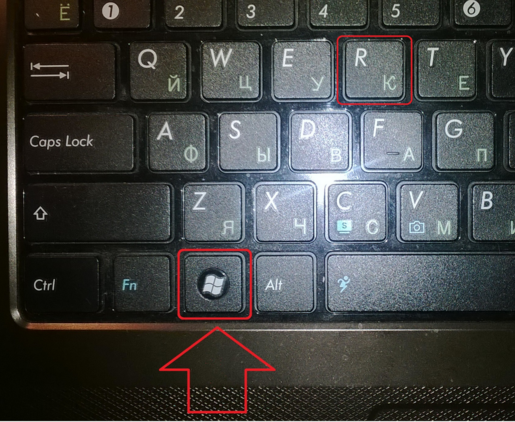 com является ведущим авторитетом в области технологий, предоставляющим независимые лабораторные обзоры новейших продуктов и услуг. Наш экспертный отраслевой анализ и практические решения помогут вам принимать более обоснованные решения о покупке и получать больше от технологий.
com является ведущим авторитетом в области технологий, предоставляющим независимые лабораторные обзоры новейших продуктов и услуг. Наш экспертный отраслевой анализ и практические решения помогут вам принимать более обоснованные решения о покупке и получать больше от технологий.
Как мы тестируем Редакционные принципы
© 1996-2022 Зифф Дэвис. PCMag Digital Group
PCMag, PCMag.com и PC Magazine входят в число зарегистрированных на федеральном уровне товарных знаков Ziff Davis и не могут использоваться третьими лицами без явного разрешения. Отображение сторонних товарных знаков и торговых наименований на этом сайте не обязательно указывает на какую-либо принадлежность или поддержку PCMag. Если вы нажмете на партнерскую ссылку и купите продукт или услугу, этот продавец может заплатить нам комиссию.
- О Зиффе Дэвисе(Открывается в новом окне)
- Политика конфиденциальности(Открывается в новом окне)
- Условия использования(Открывается в новом окне)
- Реклама(Открывается в новом окне)
- Специальные возможности(Открывается в новом окне)
- Не продавать мою личную информацию (откроется в новом окне)
- (Открывается в новом окне) доверительный логотип
- (Открывается в новом окне)
- (Открывается в новом окне) Логотип Зиффмедиа
- (Открывается в новом окне) Логотип Аскмен
- (Открывается в новом окне) Логотип Экстримтек
- (Открывается в новом окне) Логотип ИНГ
- (Открывается в новом окне) Логотип Mashable
- (Открывается в новом окне) Предлагает логотип
- (Открывается в новом окне) Логотип RetailMeNot
- (Открывается в новом окне) Логотип Speedtest
Windows | Сочетания клавиш с логотипом Windows
За исключением устройств Apple, почти каждая клавиатура оснащена клавишей с логотипом Windows. Но не все понимают, сколько функций может выполнять эта маленькая кнопка. Ознакомившись с доступными комбинациями кнопок Windows, вы сможете сэкономить время и упростить свою работу. Мы объясняем наиболее важные функции кнопки Windows и представляем некоторые соответствующие комбинации клавиш.
Но не все понимают, сколько функций может выполнять эта маленькая кнопка. Ознакомившись с доступными комбинациями кнопок Windows, вы сможете сэкономить время и упростить свою работу. Мы объясняем наиболее важные функции кнопки Windows и представляем некоторые соответствующие комбинации клавиш.
Содержание
- Где находится кнопка Windows?
- Какие функции выполняет клавиша Windows?
- Комбинации клавиш Windows: различия между операционными системами Windows
- Кнопка Windows: сочетания клавиш для Windows 10
- Кнопка Windows: сочетания клавиш для Windows 8
- Кнопка Windows: сочетания клавиш для Windows 7
- Кнопка Windows: сочетания клавиш для Windows Vista
- Windows кнопка на клавиатуре Mac
Где находится кнопка Windows?
Клавиша с логотипом Windows выглядит как небольшая рекламная наклейка Microsoft и присутствует на каждой клавиатуре Windows с момента выпуска Microsoft Natural Keyboard в 1994 году . Первоначальная компьютерная клавиатура со 101 или 102 клавишами еще не была оснащена кнопкой Windows. Но с момента выпуска Windows 95 и перехода на клавиатуры со 104 или 105 клавишами кнопка Windows стала лицензионным стандартом.
Первоначальная компьютерная клавиатура со 101 или 102 клавишами еще не была оснащена кнопкой Windows. Но с момента выпуска Windows 95 и перехода на клавиатуры со 104 или 105 клавишами кнопка Windows стала лицензионным стандартом.
Первоначально он был помещен на слева и справа от пробела , между клавишами Alt и Ctrl. Однако кнопка Windows теперь обычно находится слева от пробела . Независимо от того, где он расположен, мало что изменилось в его центральной роли в ярлыках Windows для выполнения важных функций.
Клавиша с логотипом Windows находится слева от пробела, рядом с клавишей Alt.Какие функции выполняет клавиша Windows?
Кнопка Windows работает не только в сочетании с другими клавишами. Его функция до открыть стартовое меню при нажатии . Вместо того, чтобы нажимать на символ Windows в левом нижнем углу экрана, просто нажмите кнопку Windows. Вы можете нажать клавишу еще раз, чтобы закрыть меню «Пуск».
Комбинации клавиш Windows: различия между операционными системами Windows
Кнопка Windows появилась в Windows 95 и предлагала новые варианты быстрого доступа при каждом обновлении системы. Из-за большого разнообразия операционных систем, представленных сейчас на рынке, сочетания клавиш Windows не являются общепринятыми стандартами. Ниже вы найдете обзор основных системных комбинаций Windows , начиная с текущей операционной системы Windows 10.
Кнопка Windows: ярлыки для Windows 10
Windows + D | Сворачивает все открытые окна и возвращает рабочий стол. Повторное нажатие разворачивает все окна. | |
Windows + M | Сворачивает все открытые окна без возможности развернуть их снова после второго нажатия на ярлык. | |
Windows + E | Открывает проводник Windows. | |
Windows + R | Открывает диалоговое окно «Выполнить». | |
Windows + L | Блокирует экран. Просто введите пароль, чтобы разблокировать снова. | |
Windows + U | Открывает «Упрощенное использование» (например, для размера текста, яркости экрана, увеличения, распознавания голоса и субтитров для людей с нарушениями слуха). | |
Windows + I | Открывает «Настройки Windows» | |
Windows + Печать | ||
Windows + P | Открывает параметр «Дублировать/расширить экран». | |
Windows + X | Открывает контекстное меню (список параметров, таких как диспетчер устройств, настройки сети, система и диспетчер задач). | |
Windows + Ctrl + D | Открывает виртуальный рабочий стол. | |
Windows + Ctrl + клавиша со стрелкой влево или вправо | Переключение между открытыми виртуальными рабочими столами. | |
Windows + Ctrl + F4 | Закрывает видимый виртуальный рабочий стол. | |
Windows + Tab | Открывает обзор всех виртуальных рабочих столов. | |
Windows + A | Открывает информационный центр. | |
Windows + Пауза | Открывает панель управления. | |
Windows + клавиша со стрелкой вверх/вниз | Развернуть/свернуть окна или приложение. | |
Windows + клавиша со стрелкой влево/вправо | Перемещает открытое окно в левую или правую половину экрана. | |
Windows + знак плюс | Открывает лупу (закрывается с помощью Windows + ESC) | |
Windows + Enter | голосовой вывод. | |
Windows + . | Открывает окно эмодзи. |
Кнопка Windows: ярлыки для Windows 8
Windows + C | Открывает панель чудо-кнопок. |
Windows + D | Переключение на рабочий стол. |
Windows + E | Открывает проводник Windows. |
Windows + F | Открывает окно поиска файлов. |
Windows + H | Открывает меню общего доступа (например, для обмена скриншотами рабочего стола). |
Windows + I | Открывает меню настроек панели чудо-кнопок + панель управления. |
Windows + пробел | Изменение раскладки клавиатуры (например, с английского на немецкий). |
Windows + K | Открывает меню устройства панели чудо-кнопок. |
Windows + L | Блокирует экран. |
Windows + Q | Открывает меню поиска. |
Windows + R | Открывает диалоговое окно «Выполнить». |
Windows + P | Открывает опцию второго экрана. |
Windows + U | Открывает «Упрощенное использование». |
Windows + X | Открывает контекстное меню. |
Windows + Пауза | Открывает панель управления. |
Windows + клавиша со стрелкой вверх/вниз | Развернуть/свернуть открытое окно. |
Windows + клавиша со стрелкой влево/вправо | Перемещает открытое окно в левую или правую половину экрана. |
Windows + плюс | Открывает лупу. |
Windows + Print | Создает скриншоты. |
Windows + Tab | Открывает обзор открытых приложений и окон. |
Кнопка Windows: ярлыки для Windows 7
Windows + E | Открывает проводник Windows. |
Windows + M | Сворачивает все окна. |
Окна + пробел | Делает текущее окно прозрачным (аэро пик). |
Windows + Pos1 | Сворачивает все окна, кроме текущего открытого окна. |
Windows + T | Открывает миниатюрный обзор всех открытых окон на панели задач. |
Windows + F | Открывает поиск файлов. |
Windows + от 1 до 9 | Открывает с первой по девятую закрепленную программу на панели задач. |
Windows + U | Открывает «Упрощенное использование». |
Windows + P | Открывает настройки для демонстрации содержимого экрана на втором мониторе или через проектор. |
Windows + X | Открывает центр мобильности. |
Windows + Home | Сворачивает все окна, кроме текущего открытого окна. |
Windows + D | Сворачивает все окна. При повторном нажатии действие меняется на противоположное. |
Windows + G | Отображает установленные гаджеты. |
Кнопка Windows: ярлыки для Windows Vista
Windows + пробел | Перемещает боковую панель Windows на передний план. |
Windows + G | Перемещает все гаджеты на передний план и выбирает следующий. |
Windows + Tab | Переход через панель задач с помощью Flip 3D. |
Windows + Ctrl + F | Поиск устройств в сети. |
Windows + F | Открывает поиск. |
Windows + E | Открывает проводник Windows. |
Кнопка Windows на клавиатуре Mac
Если вы добавили операционную систему Windows на свой компьютер Mac и используете клавиатуру Apple, вы не найдете клавишу Windows. Но решение довольно простое. Командная клавиша «Cmd» (часто отмеченная символом Apple или квадратом с петлей) служит заменой кнопки Windows. Таким образом, ярлыки для системы Windows можно выполнять с помощью клавиши Cmd.
- Web development
- Tutorials
- Windows
Fn key: How to enable or disable the Fn button
- Web development
Знаете ли вы, что на очень маленьких клавиатурах есть цифровая клавиатура, которую вы можете активировать? Вы можете получить доступ к этому наряду с другими полезными функциями с помощью клавиши Fn. Если вы хотите иметь возможность использовать эти функции без использования сочетания клавиш, все, что вам нужно сделать, это включить или отключить эту клавишу. В этой статье мы покажем вам, как это сделать и какие конкретные функции вам нужны, чтобы…
Клавиша Fn: как включить или отключить кнопку Fn Функциональные клавиши (F-клавиши): обзор общих функций клавиш F1–F12
Многие пользователи компьютеров склонны игнорировать функциональные клавиши (также называемые F-клавишами). Однако они предоставляют полезные функции, которые могут сэкономить вам много времени. В сочетании с другими клавишами функциональные клавиши могут получить доступ к ряду полезных команд. В этой статье мы покажем вам, как использовать весь спектр функций клавиш F1–F12 в соответствии с вашими потребностями.
Клавиша Shift — функции и сочетания клавиш
- Веб-разработка
Наиболее важной функцией клавиши Shift является переключение между прописными и строчными буквами. Эти две клавиши в нижней левой и правой частях клавиатуры появились еще во времена механических пишущих машинок. Клавиши Shift на вашей клавиатуре имеют ряд других интересных функций на вашем ПК с Windows. В этой статье мы познакомим вас с ними.
Caps Lock: как включить и выключить клавишу «все прописные»
- Веб-разработка
Клавиша Caps Lock переключает все буквы на клавиатуре со строчных на прописные, пока вы ее не выключите. Это часто полезно, но также может раздражать, если вы случайно нажмете клавишу. В этой статье мы подробно объясним функцию клавиши Caps Lock и покажем, где она находится на клавиатуре.


 Комбинация делает активным первый элемент, чтобы переключаться дальше, например, на звук, смену языка или дату, необходимо воспользоваться другими кнопками, стрелками. Так, при помощи «Enter» можно отобразить скрытые значки или активировать одну из команд на данной панели.
Комбинация делает активным первый элемент, чтобы переключаться дальше, например, на звук, смену языка или дату, необходимо воспользоваться другими кнопками, стрелками. Так, при помощи «Enter» можно отобразить скрытые значки или активировать одну из команд на данной панели.